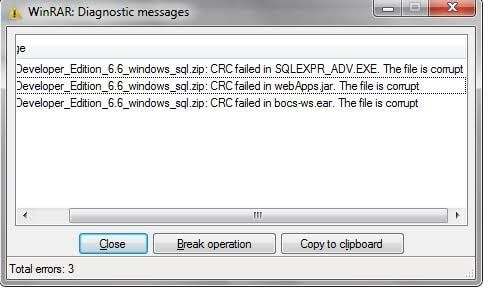Informationen zur Zip-Reparatur
Zip ist aufgrund seiner hohen Komprimierungsrate ein häufig genutztes Dateiarchivierungsprogramm. Möglicherweise haben Sie Probleme mit ungültigen Zip-Dateien, passwortgeschützten Dateien oder Header-Fehlern, etc. Wenn Sie auf solche Probleme stoßen, lesen Sie bitte unsere Artikel, um sie zu lösen.
F: Warum kann ich meine Zip-Datei nicht öffnen?
"Ich habe eine Zip-Datei heruntergeladen und vergeblich versucht, sie zu öffnen. Ich erhalte immer nur eine Fehlermeldung. Kann mir jemand sagen, warum das so ist und wie ich das Problem beheben kann?"
Eines der am häufigsten verwendeten Formate für die Komprimierung von Dateien ist das Zip-Format, das mit der Dateierweiterung .zip dargestellt wird. Es handelt sich um eine einzelne Datei, die eine Reihe von komprimierten Dateien enthält. Wenn Dateien im Zip-Format komprimiert werden, verringert sich ihre Größe beträchtlich, was die Übertragung erleichtert und weniger Speicherplatz beansprucht. Allerdings müssen die Dateien erst entpackt werden, bevor Sie sie ansehen können. Es ist problematisch, wenn Sie eine Zip-Datei nicht öffnen können, nachdem Sie einen Ordner in Zip konvertiert haben.
In diesem Artikel finden Sie alle Informationen, die Sie benötigen, um zu erfahren, warum Sie Ihre Zip-Datei nicht öffnen können. Zum Entpacken Ihrer Zip-Dateien wird Ihnen eine hervorragende Software vorgeschlagen. Schließlich erfahren Sie, was die Repairit Dateireparatur ist und wie Sie sie verwenden können, um Ihre Zip-Dateien zu öffnen, die durch den einen oder anderen Faktor beschädigt worden sind.
In diesem Artikel
Teil 1: Warum kann ich die Zip-Datei nicht öffnen?
In diesem Teil erfahren Sie die wichtigsten Gründe, warum Sie Ihre Zip-Datei nicht öffnen können. Die Gründe dafür, dass sich komprimierte oder Zip-Dateien nicht öffnen lassen, sind folgende:
Unvollständige Downloads
Zip-Dateien lassen sich möglicherweise nicht öffnen, wenn sie nicht ordnungsgemäß heruntergeladen wurden. Außerdem kommt es zu unvollständigen Downloads, wenn Dateien aufgrund von Problemen wie einer schlechten Internetverbindung oder Inkonsistenzen in der Netzwerkverbindung stecken bleiben. All dies kann zu Übertragungsfehlern führen, die sich auf Ihre Zip-Dateien auswirken und dazu führen, dass diese nicht geöffnet werden können.
Unsachgemäße Komprimierung
Die Dateikomprimierung kann durch unvorhergesehene Umstände wie einen plötzlichen Stromausfall oder einen schwachen Akku gestoppt werden, was zu einer Abschaltung des Systems führen kann. Dies könnte die Datei während des Komprimierungsvorgangs beschädigen. Infolgedessen kann die Zip-Datei beschädigt werden und sich nicht mehr öffnen lassen.
Datei Beschädigung
Dies ist einer der Hauptgründe, warum sich Ihre Zip-Dateien nur schwer öffnen lassen. Eine besondere Beschädigung, die das Öffnen von Zip-Dateien verhindert, ist die Beschädigung des Headers. Eine Zip-Datei verfügt über eine Funktion namens "Header", die dafür zuständig ist, Informationen wie den Dateinamen, das Erstellungsdatum, die Dateigröße und so weiter zu speichern. Die Informationen in einem Header sind wichtig für das Öffnen oder den Zugriff auf den Inhalt der Datei. Das bedeutet nur, dass sich die Zip-Datei nicht öffnen lässt, wenn der Header beschädigt ist.
Geänderte Dateierweiterung
Eine Zip-Datei kann schwer beschädigt werden, wenn ihre Erweiterung in ein anderes Format geändert wird, das von Windows nicht unterstützt wird. Eine stark beschädigte Zip-Datei lässt sich möglicherweise nicht öffnen, wenn Sie versuchen, ihre Daten zu extrahieren.
Virus-Infektionen
Wenn Ihre Zip-Datei auf einem externen Speichermedium gespeichert ist und das Gerät durch Gefahren wie Magnetfelder, gefährlich hohe Temperaturen oder sogar mechanische Stöße beschädigt wird, kann dies den Inhalt des Laufwerks, einschließlich der Zip-Datei, beeinträchtigen. Dies kann dazu führen, dass das Zip-Archiv beschädigt wird und Sie es nicht mehr öffnen können, selbst wenn das Laufwerk repariert wird. Ein weiterer Grund könnte sein, dass Sie das Passwort für Ihre verschlüsselte Archivdatei vergessen haben. Dies gilt jedoch nur, wenn Sie Ihrer Zip-Datei ursprünglich ein Passwort zugewiesen haben.
Sonstige Gründe
Die falsche Dateierweiterung ist ein weiteres Problem, das den Fehler 0xc10100bf auslösen kann. Diese Situation tritt meist dann auf, wenn Sie eine Datei umbenannt haben, ohne sie mit einer speziellen Software oder einem Tool für die Konvertierung von Videos richtig zu konvertieren.
Teil 2: Welche Zip-Datei kann unter Windows geöffnet werden?
Es gibt viele Archivdateiformate wie Rar, TZ, GZ, Zip, 7Zip, BZip und so weiter. Die Wahl des Formats kann sehr schwierig sein, insbesondere wenn Sie nicht sicher sind, ob die Datei auf Ihrem Windows-System geöffnet werden kann. Daher stellen wir Ihnen in diesem Teil die drei wichtigsten Zip-Dateien vor, die unter Windows geöffnet werden können (siehe unten):
Zip: Dieses Archivformat ist ideal für die Übertragung großer Dateien, da Sie mehrere Dateien darin komprimieren können und so den Zeit- und Ressourcenaufwand für die Übertragung großer Dateien reduzieren. Es hilft auch dabei, ähnliche Dateien an einem einzigen Ort zu speichern. Zip gilt als das gängigste Komprimierungsformat, das unter Windows für die gemeinsame Nutzung und den E-Mail-Versand von Dateien verwendet wird. Ihr Windows kann intern mit Zip-Dateien umgehen, ohne dass Sie die Hilfe einer externen Software oder eines zusätzlichen Tools in Anspruch nehmen müssen.
ZipX: Diese Art von Zip-Datei ist fortschrittlicher als das normale Zip-Dateiformat. ZipX-Dateien enthalten mehrere Dateien, die in der erweiterten Version des Zip-Formats komprimiert sind und eine geringere Größe haben als die bisherigen Zip-Formate. An dieser Stelle kommt die erweiterte Funktion ins Spiel. ZipX wurde von WinZip (WinZip 12.1) entwickelt und kann unter Windows geöffnet werden.
7Z: Dieses komprimierte Dateiformat (auch bekannt als 7-Zip) wurde von Igor Pavlov mit Hilfe verschiedener Komprimierungsprogramme entwickelt. Die 7Z-Datei hat eine hohe Komprimierungsrate und eine starke AES-256-Verschlüsselung. Es ermöglicht Ihnen die einfache Übertragung von Zip-Dateien und spart gleichzeitig Speicherplatz auf Ihrem System. Interessant ist, dass das 7Z-Dateiformat von Windows selbst eingeführt wurde, so dass Sie sicher sein können, dass es auf Ihrem Windows geöffnet werden kann.
Teil 3: Versuchen Sie einen anderen Unzipper
Wenn sich Ihre Zip-Dateien nicht öffnen lassen, können Sie versuchen, eines oder mehrere der vielen online verfügbaren Programme zu verwenden, die speziell für das Zippen und Entpacken von Archivdateien entwickelt wurden. Im Folgenden finden Sie einige empfohlene Software für Sie:
WinRar: WinRar ist ein leistungsstarkes Tool, das in der Rangliste der Unzipper ganz oben steht. Das Tool wählt die beste Komprimierungsmethode für die Archivierung Ihrer Dateien aus und erstellt kleinere komprimierte Dateien, wodurch es schneller als andere Tools ist. Es kann Ihre Zip-Datei in Teile aufteilen und diese auf verschiedenen Datenträgern speichern.
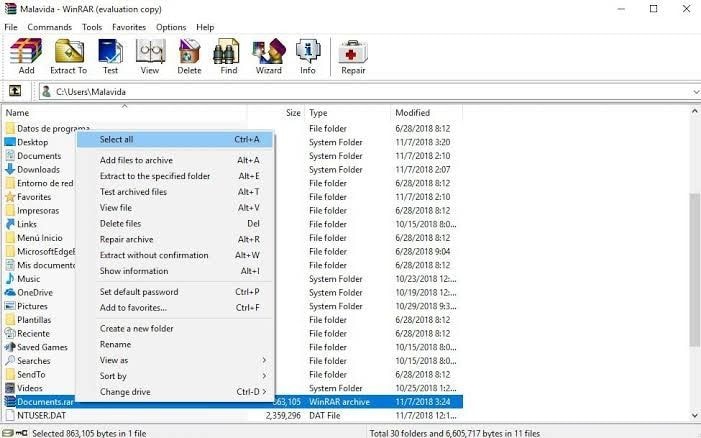
PeaZip: Dieser Unzipper ist ein kostenloses Tool, das die Extraktion von Daten aus über 180 Dateiformaten unterstützt. Außerdem entpackt er nicht nur Dateien, sondern kann auch neue komprimierte Dateien in mehr als 10 verschiedenen Formaten erstellen. PeaZip ist fortschrittlich und unterstützt die Erstellung selbstextrahierender Dateien.
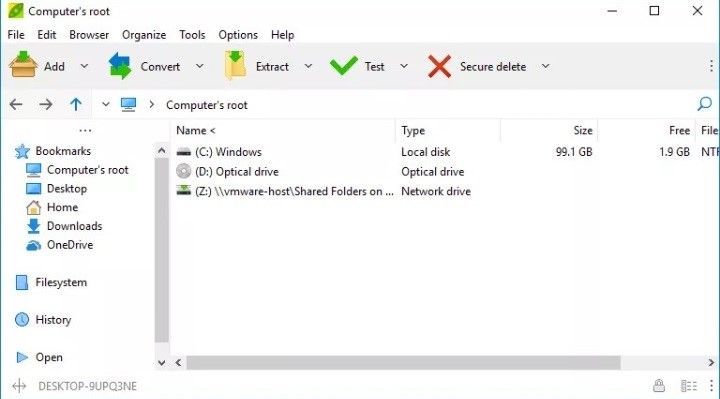
7-Zip: Diese Software ist sehr beliebt für die Dateiextraktion und Archivierung gängiger Dateiformate, einschließlich Zip-Dateien. Dieses Tool verfügt über eine zuverlässige AES-256-Verschlüsselung. 7-Zip arbeitet mit dem Explorer zusammen; auf diese Weise können Sie mit der rechten Maustaste auf eine Archivdatei klicken und sie einfach herausziehen. Wenn Sie jedoch eine mit 7-zip archivierte Datei nicht öffnen können, reparieren Sie sie, indem Sie diesen Beitrag lesen.
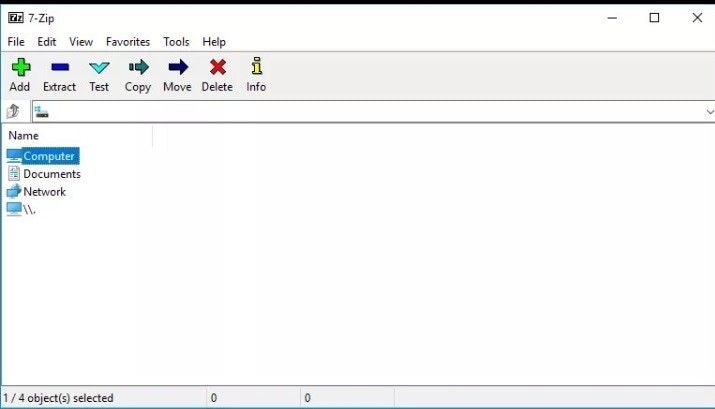
ZipGenius: Dieses kostenlose Tool wurde ausschließlich für die Verwendung unter Windows entwickelt. Mit ZipGenius können Sie ein Passwort für Ihre neu erstellte Archivdatei erstellen. Außerdem können Sie eine große Datei in mehrere kleinere Abschnitte aufteilen, um die Übertragung und Weitergabe der Dateien im Internet oder einfach nur zu Speicherzwecken zu erleichtern.
Achtung:
Wenn sich die Zip-Datei nicht öffnen lässt, weil die Zip-Datei selbst beschädigt ist, funktionieren die oben genannten Unzipper nicht. Was Sie brauchen, ist eine professionelle Zip-Reparatursoftware wie Wondershare Repairit, um beschädigte Zip-Dateien zu reparieren. Bitte lesen Sie den nächsten Teil.
Teil 4: Wie öffnet man eine fehlerhafte Zip-Datei, wenn die Zip-Datei beschädigt ist?
Fehlerhafte oder beschädigte Zip-Dateien können nur geöffnet werden, wenn sie repariert werden. Eine gute Möglichkeit, eine beschädigte Zip-Datei zu reparieren, ist die Verwendung von Wondershare Repairit - File Repair. Dies ist ein professionelles Tool für die Reparatur von Windows-Dateien in PowerPoint, Word, Zip, PDF und Excel. Es verfügt über eine einfach zu bedienende Oberfläche. Mit Repairit können Sie beschädigte Zip-Dateien in Sekundenschnelle in bester Qualität wiederherstellen.
Reparieren Sie beschädigte Zip-Dateien mit Wondershare Repairit - File Repair:

Wondershare Repairit - File Repair
751.557 Personen haben das Tool bereits heruntergeladen.
-
Reparieren Sie beschädigte Zip-Dateien mit allen Beschädigungsgraden, einschließlich Zip-Dateien, die sich nicht öffnen lassen, Zip-Ordner ist ungültig, CRC-Fehler, etc.
-
Reparieren Sie beschädigte oder fehlerhafte Zip-Dateien, die durch einen Systemabsturz, eine Änderung des Dateiformats, einen Virenbefall, etc. verursacht wurden.
-
Reparieren Sie beschädigte Zip-Dateien mit einer sehr hohen Erfolgsquote, ohne die Originaldatei zu verändern.
-
Automatisches Dekomprimieren, Extrahieren und Wiederherstellen reparierter Dateien in ihrem ursprünglichen Zustand
-
Aktivieren Sie die Stapelreparatur für ZIP-Dateien und Dateien größer als 1G.
-
Repairit unterstützt die Reparatur von beschädigten oder fehlerhaften PDF-, Word-, Excel-, Zip- und PowerPoint-Dateien und unterstützt alle Dateiformate und Versionen.
Hier finden Sie eine ausführliche Anleitung, wie Sie beschädigte Zip-Dateien mit Repairit reparieren können:
Schritt 1: Laden Sie die Wondershare Repairit Software herunter und installieren Sie sie auf Ihrem PC oder Mac. Klicken Sie auf der linken Seite der Oberfläche auf "Weitere Reparaturtypen", wählen Sie "Dateireparatur" und laden Sie die beschädigte(n) Zip-Datei(en) hoch, die Sie reparieren möchten.

Schritt 2: Klicken Sie auf die Reparieren Schaltfläche, um den Reparaturvorgang zu starten. Dies wird Repairit auffordern, mit der Reparatur der beschädigten Zip-Datei(en) zu beginnen.

Schritt 3: Sobald der Reparaturvorgang abgeschlossen ist, können Sie auf die Vorschau Schaltfläche klicken, um das Ergebnis zu überprüfen und die Datei auf Ihrem lokalen Speicher zu speichern.

Teil 5: Häufige Fehler beim Öffnen von Zip-Dateien
Beim Öffnen von Zip-Dateien gibt es mehrere Fehler, so praktisch das Format auch sein mag. Einige der häufigsten Fehler, die beim Öffnen von Zip-Dateien auftreten können, sind im Folgenden aufgeführt:
Ungültiges Archiv: Dies ist zweifellos einer der häufigsten Fehler, mit denen Sie beim Öffnen von Zip-Dateien rechnen müssen. Ihre Zip-Datei kann ungültig werden, wenn sie durch eine Unterbrechung beim Herunterladen, Übertragen oder Kopieren beschädigt wird. Es kann auch an einer Internetunterbrechung oder einem schlechten Netzwerk während des Downloads der Datei liegen.
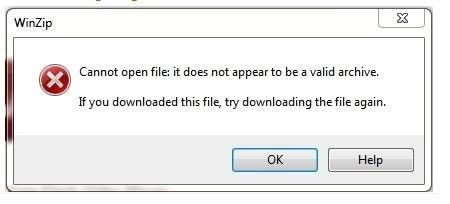
Fehlerhaftes/beschädigtes Archiv: Dieser Fehler kann durch eine übermäßige Nutzung der Zip-Datei, eine Infektion mit einem Virus, einen plötzlichen Stromausfall während der Extraktion der Zip-Datei oder eine Zunahme der fehlerhaften Abschnitte des Speicherorts der Zip-Datei verursacht werden. Diese Faktoren können zum Verlust wichtiger Daten in der Zip-Datei, zur Beschädigung und zur Blockierung des Zugriffs auf den Dateiinhalt führen. Es kann Sie letztendlich daran hindern, Ihre Zip-Datei zu öffnen.
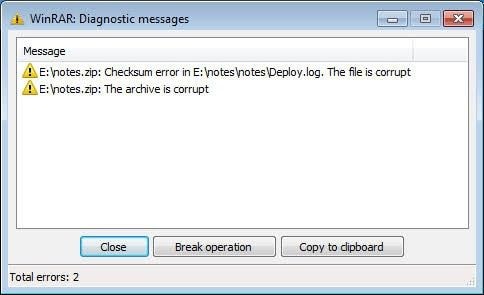
Unbekannte Methode der Komprimierung: Diese Fehlermeldung kann auftreten, wenn Sie versuchen, eine Zip-Datei zu extrahieren:
Diese Datei wurde mit einer unbekannten Komprimierungsmethode komprimiert
Das bedeutet einfach, dass die zum Komprimieren der Zip-Datei verwendete Version des Kompressors nicht mit der übereinstimmt, die Sie zum Entpacken der Archivdatei verwenden möchten.
Ungültiger/beschädigter gezippter Ordner: Dies wird auch durch Fehler verursacht, die durch unterbrochene Downloads aufgrund einer Stromunterbrechung oder einer Virusinfektion entstehen. In diesem Fall können Sie die Zip-Datei zwar noch öffnen, obwohl sie beschädigt ist, aber einige der ursprünglichen Daten können verloren gehen. Der Versuch, eine solche beschädigte Zip-Datei zu öffnen, führt nur zu einer Fehlermeldung wie dieser:
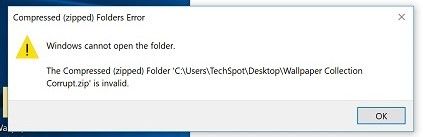
CRC-Fehler: Dieser Fehler entsteht durch eine Beschädigung der Daten in Ihrer Zip-Datei. CRC ist eine Abkürzung für Cyclic Redundancy Check. Es ist ein Wert, der vom Kompressor berechnet und in der neu erstellten Zip-Datei gespeichert wird. Wenn Sie die Datei öffnen, berechnet der Kompressor den CRC-Wert erneut und wenn er nicht mit dem ursprünglich erstellten und gespeicherten Wert übereinstimmt, wird der CRC-Fehler auf Ihrem Bildschirm erscheinen. Auf diese Weise wird Ihnen mitgeteilt, dass es ein Problem mit den Daten in Ihrer Zip-Datei gibt.